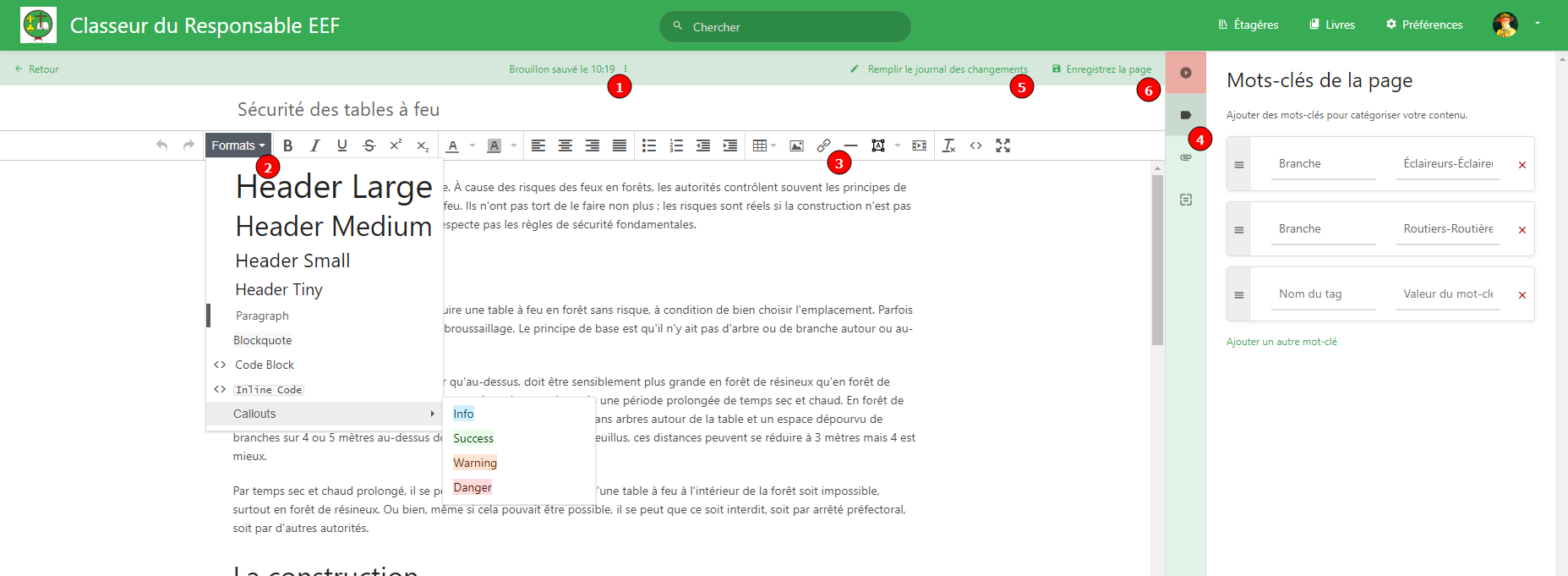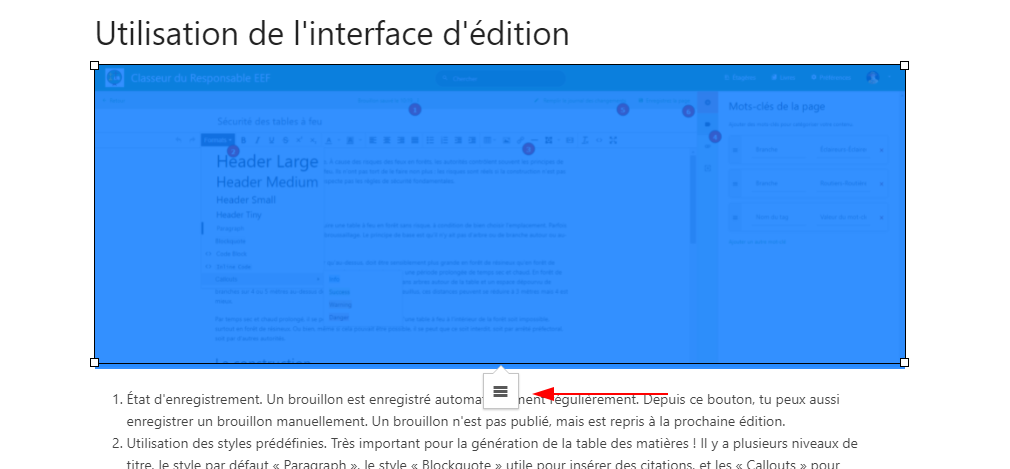Comment écrire un article sur le wiki EEF ?
Cette page liste des conseils concernant l'écriture d'un article sur le wiki des EEF avec Bookstack.
Se connecter
Pour éditer le wiki, tu peux te connecter avec le bouton en haut à droite. Ensuite, tu peux utiliser ton compte SharePoint EEF si tu en disposes d'un. Si tu as besoin que l'on te crée un compte, tu peux écrire à support-informatique@eclaireurs-evangeliques.fr.
Utilisation de l'interface d'édition
- État d'enregistrement. Un brouillon est enregistré automatiquement régulièrement. Depuis ce bouton, tu peux aussi enregistrer un brouillon manuellement. Un brouillon n'est pas publié, mais est repris à la prochaine édition.
- Utilisation des styles prédéfinis. Très important pour la génération de la table des matières ! Il y a plusieurs niveaux de titre, le style par défaut « Paragraph », le style « Blockquote » utile pour insérer des citations, et les « Callouts » pour mettre en valeur des informations.
- Insertion d'un lien vers une page interne ou externe (aussi accessible depuis le raccourci Contrôle + K). On peut y insérer un lien ou choisir une autre page. L'attribut « Title » sera visible au survol du lien. L'attribut « Target » permet de définir si le lien sera ouvert dans un nouvel onglet (conseillé pour les pages externes) ou non (conseillé pour les pages internes).
- Choix des mots-clés / tags / étiquettes pour la page. Le principal est « Branche », qui est auto-complété avec les valeurs déjà disponibles sur les autres pages (merci de les reprendre pour rendre la recherche efficace !)
- Remplir le journal des changements : préciser par une courte phrase les changements que tu as fait. Permet de s'y retrouver plus facilement dans l'historique. Par exemple, à la fin de la session que je suis en train de faire, je vais écrire : « Ajout : Utilisation de l'interface d'édition »
- Une fois que tes changements sont terminés et que le journal des changements est rempli, alors tu peux enregistrer la page !
Insérer une image
Pour insérer une image, tu peux utiliser le bouton dans la barre d'édition en haut, ou alors la copier-coller à l'intérieur de l'éditeur. Une fois qu'elle est insérée, pense à y ajouter une description. Pour cela, une fois que ton image est insérée dans la page, clique dessus pour faire apparaître le bouton vers les détails. Tu peux aussi régler la taille de l'image si tu le souhaites.
La description d'une image est utile si jamais l'image ne charge pas, mais aussi et surtout pour ceux qui utilisent un lecteur d'écran pour naviguer.
Conseils de mise en page
Justification du texte
Justifier le texte permet d'aligner le bord à droite des paragraphes, ce qui est en général plus agréable que l'alignement à gauche.
Majuscules accentuées
Il est conseillé d'accentuer les majuscules (Académie Française).
Il convient cependant d’observer qu’en français, l’accent a pleine valeur orthographique. Son absence ralentit la lecture, fait hésiter sur la prononciation, et peut même induire en erreur. Il en va de même pour le tréma et la cédille.
On veille donc, en bonne typographie, à utiliser systématiquement les capitales accentuées,
- Windows (au choix) :
- Utiliser les codes des caractères : Alt+183 ⇒ À, Alt+144 ⇒ É, Alt+128 ⇒ Ç
- Installer un logiciel comme WinCompose qui permet de transformer des combinaisons
' + E ⇒ É.
- Mac (au choix) :
- Verrouiller le clavier en majuscule et utiliser la touche
- Appuyer sur la touche Maj, puis maintenir enfoncée la touche non accentuée sur la clavier. Un popup apparaît pour choisir la majuscule accentuée.
- Linux : Verrouiller le clavier en majuscule et appuyer sur la touche non accentuée.
Guillemets français
Les guillemets français « » sont plus adaptés que les guillemets anglais "". Pour les taper, tu peux retrouver les conseils selon ton ordinateur sur la page Wikipédia.
Espace insécable
Une espace insécable permet d'éviter des retours à la ligne inopportuns. Tu peux aussi retrouver les conseils pour les taper sur Wikipédia.
Titres
En français, on ne met une majuscule qu'au premier mot du titre, contrairement à l'anglais.
Afin que la table des matières soit cohérente, on essaie aussi d'avoir le même type de titre dans toute la page : soit des titres commençant par un nom (conseillé), soit uniquement des phrases, etc...